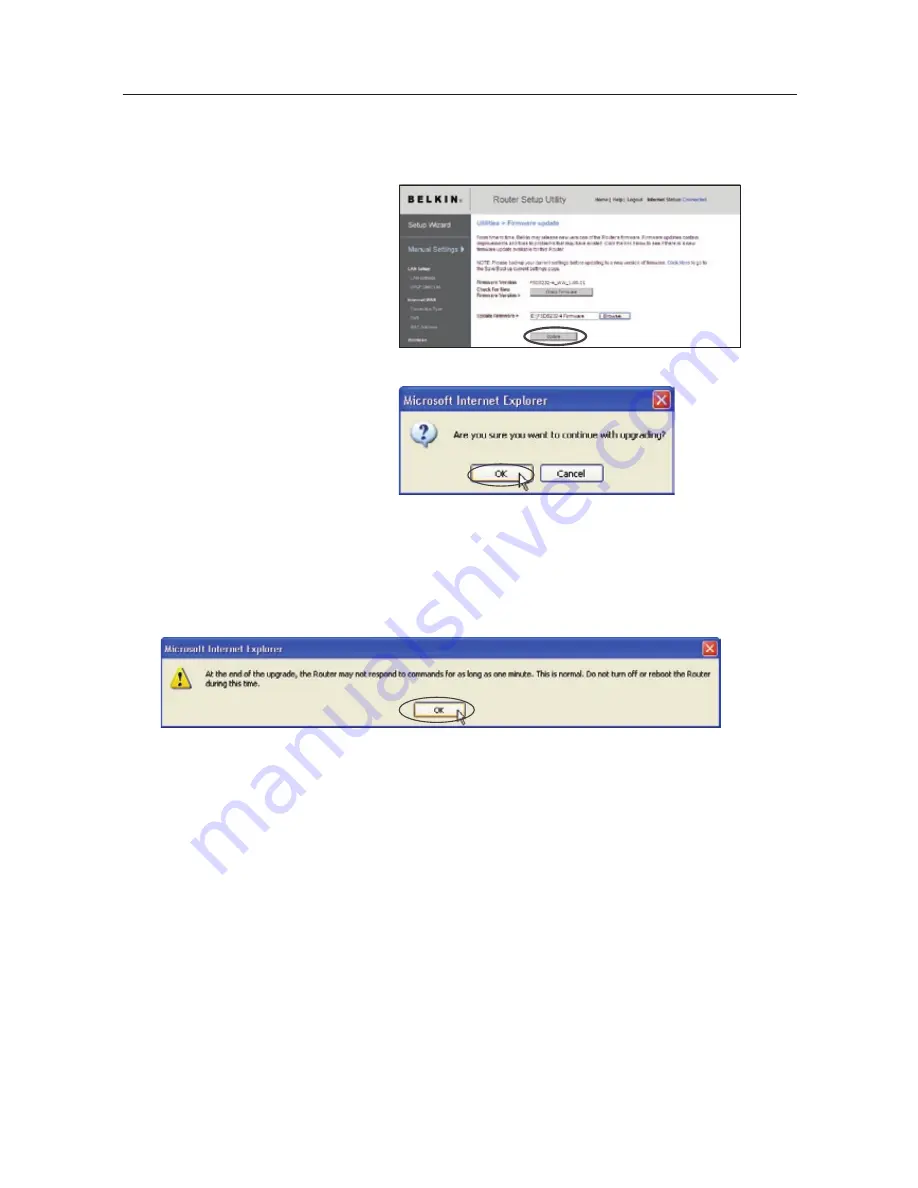
78
3.
Das Feld „Update
Firmware” (Firmware
aktualisieren) zeigt jetzt
den Speicherort und
den Namen der gerade
ausgewählten Firmware-
Datei an. Klicken Sie auf
„Update” (Aktualisieren).
5.
Ein weiteres Meldungsfenster erscheint. Es weist darauf hin, dass der
Computer eine Minute lang nicht reagieren wird, während die Firmware
geladen und der N1 Vision Router neu gestartet wird. Klicken Sie auf „OK”.
4.
Sie werden gefragt, ob
Sie fortfahren möchten.
Klicken Sie auf „OK”.
Verwenden der Webgestützten
Erweiterten Benutzeroberfläche
6.
Auf dem Bildschirm erscheint ein Countdown von 60 Sekunden. Wenn der
Countdown Null erreicht, ist die Aktualisierung der N1 Vision Router-Firmware
abgeschlossen. Jetzt müsste die Startseite des N1 Vision Routers automatisch
geöffnet werden. Geben Sie andernfalls die Adresse des N1 Vision Routers
(Vorgabe = 192.168.2.1) in die Adresszeile des Browsers ein.
Summary of Contents for VISION N1
Page 1: ...User Manual EN FR NL DE ES IT ...
Page 14: ...12 F H G E Knowing your N1 Vision ...
Page 115: ...Manuel de l utilisateur EN FR NL DE ES IT ...
Page 128: ...12 F H G E Présentation de votre routeur N1 Vision ...
Page 229: ...Benutzerhandbuch EN FR NL DE ES IT ...
Page 242: ...12 F H G E Beschreibung des N1 Vision Routers ...
Page 343: ...Handleiding EN FR NL DE ES IT ...
Page 356: ...12 F H G E Kennismaken met uw N1 Vision router ...
Page 457: ...Manual del usuario EN FR NL DE ES IT ...
Page 470: ...12 F H G E Saber más acerca de su N1 Vision ...
Page 571: ...Manuale d uso EN FR NL DE ES IT ...
















































